
Posobie_Kamerton
.pdfважных параметров при разбиении кривой на пласты является неоднородность.
Если разрез представлен тонким переслаиванием пород с различными физическим свойствами, то следует поставить более высокую неоднородность. Если же разрез состоит из мощных пластов, то степень неоднородность должна быть низкой. После того как выдрана кривая и степень неоднородности нажимаем кнопку «Применить». Выбранная нами кривая разбивается на пласты, автоматически снимаются отсчеты, а также появляется текстовый колодец «PLAST MODEL» (Рис.13).
Для того чтобы разбить на пласты и снять отсчеты с других кривых необходимо нажать кнопку  (Получить пластовую), после чего появиться окно «Разбить по пластовой модели» (Рис.14). В левой части этого окна представлен весь список непрерывных кривых. Выбираем кривые, которые необходимо разбить на пласты, переносим их в правую часть окна с помощью
(Получить пластовую), после чего появиться окно «Разбить по пластовой модели» (Рис.14). В левой части этого окна представлен весь список непрерывных кривых. Выбираем кривые, которые необходимо разбить на пласты, переносим их в правую часть окна с помощью  и нажимаем кнопку «ОК». Рядом с выбранными кривыми появляются ступенчатые диаграммы. А в Макете появится новый тип кривых – ступенчатая.
и нажимаем кнопку «ОК». Рядом с выбранными кривыми появляются ступенчатые диаграммы. А в Макете появится новый тип кривых – ступенчатая.
Интерпретатора могут не устраивать границы пластов и снятые отсчеты. Все неточности могут быть отредактированы в ручную. Для этого необходимо сделать активной пластовую кривую, требующую корректировки, и нажать кнопку  (Редакция пластов). Для добавления новых границ кликните мышью в нужном месте, удерживая клавишу CTRL. Для удаления ненужной границы кликните на ней правой клавишей мыши. Отсчеты поправляются перетаскиванием их мышью на нужную позицию.
(Редакция пластов). Для добавления новых границ кликните мышью в нужном месте, удерживая клавишу CTRL. Для удаления ненужной границы кликните на ней правой клавишей мыши. Отсчеты поправляются перетаскиванием их мышью на нужную позицию.
Определение удельного электрического сопротивления
Для опреленеия удельного электрического сопротивления пород обычно используются такие методы как ИМ, БЭЗ и ВИКИЗ. В некоторых случаях используют БК или комплексы перечисленных методов.
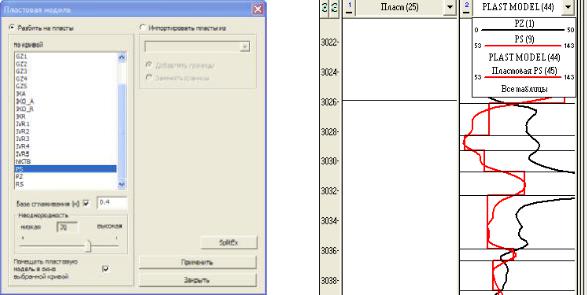
Рис.12. Окно «Пластовая модель» |
Рис.13. Результаты разбиения |
|
кривой на пласты |
Индукционный метод (ИМ). Кривые индукционного метода записываются в двух масштабах: в единицах удельной электропроводности и в единицах удельного электрического сопротивления.
Если кривая ИМ записана в [Омм], то удельное сопротивление, снимаемое с кривой, считается истинным, если скважина имеет небольшой диаметр и пласты вскрыты на пресных промывочных жидкостях. Если же геологический разрез сильно дифференцирован по удельному сопротивлению, а также скважина имеет большой диаметр и/или пробурена на соленом растворе,
то для определения истинного удельного сопротивления пород необходимо внесение соответствующих поправок.
В то случае когда кривая ИМ записана е единицах удельной электропроводности [мСим/м] или [Сим/м], необходимо перечитать удельную электропроводность пород в удельное сопротивление с учетом скин-эффекта. Для пересчета необходимо воспользоваться методикой пользователя. Для того чтобы начать работу с окном «Методика пользователя» нажмите кнопку  .
.
Появиться окно «Методика пользователя» (Рис.15).
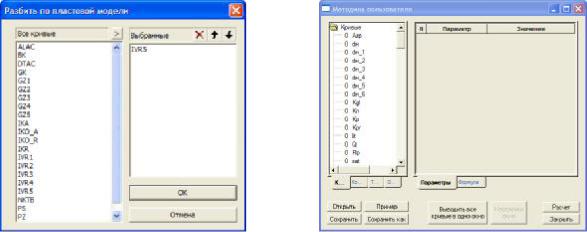
Рис.14. Окно «Разбить по |
Рис.15. Окно «Методика |
пластовой модели» |
пользователя» |
В левой части окна «Методика пользователя» есть четыре закладки:
«Кривые», «Константы», «Типы колодцев» и «Операторы». В этих закладках находиться вся информация, введенная при загрузке разнообразных данных. В правой части окна «Методика пользователя» в закладке «Формула» вводиться текст алгоритма расчета, а в закладке «Параметры» – входные и выходные данные.
Алгоритмы пользовательских методик описываются с помощью специального языка программирования. Данный язык позволяет создавать требуемое число выходных кривых (колодцев), пользоваться рабочим набором
параметров и работать со всеми имеющимися на планшете кривыми (колодцами).
∙Основными элементами языка являются:
∙Функции общения с планшетом: OPEN.
∙Функции общения с рабочим набором параметров: DB_READ, DB_WRITE.
∙Функции получения массивов глубин или интервалов: DEPTHES, DEP_RANGES.
∙Специальные функции для работы с кривыми: MIN, MAX, AVE, DISP.
∙Общие операторы языка.
∙Стандартные математические функции и операции (в том числе логические).
∙Пользовательские переменные.
REM – комментарии
Функция OPEN – предназначена для открытия входных или создания выходных (временных) кривых (колодцев).
Идентификатор кривой = OPEN(флаг открытия, [имя кривой], [тип кривой/тип колодца])
Флаг открытия. Возможные значения: IN – входная кривая; OUT – выходная кривая.
Имя кривой. Задается в кавычках.
Тип кривой. Возможные значения: CURVE – непрерывная кривая, STEP – ступенчатая кривая. Для колодцев не задается!!! Тип кривой задается только для выходных кривых (обозначенных флагом открытия OUT) (Рис.16).
|
|
Идентификатор кривой – aps |
IK=OPEN(IN, "ИК") |
|
Имя кривой – ИК |
или |
|
Флаг открытия – IN (входная кривая) |
IK=OPEN(IN, "ПластоваяИК") |
Тип кривой не задается, так как эта кривая |
|
|
|
является входной |
ПРИМЕР: Resist=OPEN(OUT, |
|
Идентификатор кривой – Resist |
"ИК_Омм", |
Имя кривой – ИК_Омм |
|
CURVE) |
|
Флаг открытия – OUT (выходная кривая) |
или |
|
Тип кривой – CURVE (непрерывная |
Resist=OPEN(OUT, |
"ИК_Омм", |
кривая). Если в качестве входной кривой |
STEP) |
|
используется ступенчатая кривая, то тип |
|
|
выходной кривой ставиться STEP |
Чтобы записать строку входной кривой, можно перенести ее из списка «Кривые»при нажатой клавиши Ctrl.Чтобы записать строку выходного
колодца надо открыть закладку «Типы колодцев» и перетащить имя нужного типа колодца при нажатой клавиши Ctrl.
Расчет удельного электрического сопротивления пород по данным индукционного метода происходит с помощью специальных палеток. Для
подключения палеток в пользовательских методиках введена функция LOAD_PLT. Параметром функции служит имя файла (без пути, но с расширением), заключенное в кавычки. Файл содержащий «обученную» палетку имеет расширение «*.xyp» и должен находиться в папке C:\Program Files\Lint\PROFILE\Palettes\learned\. Все палетки, лежащие в этой папке отражаются в левой части окна «Методика пользователя» в папке «Палетки»
(Рис.16).
Идентификатор = LOAD_PLT ("имя палетки").
|
|
Идентификатор – p |
ПРИМЕР: |
p = LOAD_PLT("SKIN- |
Имя палетки – SKIN-6Ф1.xyp |
|
6Ф1.xyp") |
Далее в программе p выступает как |
|
|
функция. |
Функция DEPTHES – предназначена для получения рабочего массива глубин.
Имя массива = DEPTHES(<идентификаторы кривых (колодцев), массивы глубин, массивы интервалов, флаг YELLOW (через запятую)>; интервал фильтрации) (Рис.16).
До точки с запятой идет перечисление всех необходимых источников точек. В случаях колодцев или массивов интервалов берется начальная и конечная точка с каждого интервала. Кроме того, указав флаг YELLOW, можно получить начальные и конечные точки каждого их желтых интервалов.
d=DEPTHES(IK) |
Делаем расчеты по всему интервалу кривой |
|
IK. Имя рабочего массива глубин – d |
||
|
||
ПРИМЕР: |
Делаем расчеты только в «желтых |
|
d=DEPTHES(IK; YELLOW) |
интервалах» кривой IK. |
|
|
Имя рабочего массива глубин – d |
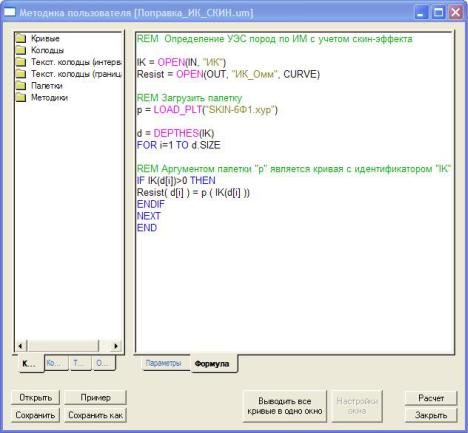
d=DEPTHES(IK; 1000, 2000)
Делаем расчеты в определенном интервале глубин (например, интервал обработки 1000 – 2000 м) кривой IK.
Имя рабочего массива глубин – d
После того как описаны входные и выходные данные, задан массив глубин, следует задать цикл расчета с помощью оператора FOR … TO … NEXT.
FOR i=1 TOd.SIZE
ПРИМЕР: (телоцикла)
Задания цикла поточечной обработки от
NEXT
начальной до конечной глубины
Рис.16. Пример методики пользователя
В теле цикла пишутся формулы необходимые для расчетов. В рассматриваемом случае расчет будет производиться с помощью палетки SKIN- 6Ф1.xyp.
|
Аргументом палетки p является кривая с |
|
идентификатором IK |
ПРИМЕР: Resist(d[i]) = p(IK(d[i])) |
(d[i]) – i-тая точка по глубине. |
|
Число переменных в палетке зависит от ее |
|
размерности. |
Иногда при неверной установке нуля при записи кривой индукционного метода или оцифровки этой кривой, значения ИМ могут быть отрицательными. В этом случае масштаб кривой должен быть скорректирован. Если это не
возможно или даже после корректировке масштаба все равно присутствуют отрицательные значения или равные «0», то необходимо исключить такие точки из расчета, для этого используются оператор условий IF…[AND,
OR]…THEN…[ELSE]…ENDIF.
|
Если кривая с идентификатором IK в |
IF IK(d[i])>0 THEN |
заданной точке (d[i]) больше 0, тогда |
ПРИМЕР: Resist(d[i]) = p(IK(d[i])) |
производиться расчет по формуле |
ENDIF |
Resist(d[i])=p(IK(d[i])). После окончания |
|
условия обязательно ставиться ENDIF. |
В конце алгоритма обязательно используется оператор окончания программы END.
Для запуска расчета нажмите кнопку «Расчет» (Рис.16). Выходная кривая сразу же появиться в рабочем окне программы LINT.
Для сохранения методики пользователя нажмите кнопку «Сохранить» или «Сохранить как». Методики хранятся в файлах «*.um». Если методика
пользователя будет сохранена в папку C:\Program Files\Lint\PROFILE\UserMethods\, то открыть методику можно не только,
пользуясь кнопкой «Открыть», но и простым двойным щелчком по имени методики в папке «Методики» в левой части окна «Методика пользователя»
(Рис.16).

Когда методика уже написана, ей можно пользоваться, не изменяя вручную текст программы. Для этого предназначена закладка «Параметры» в правой части окна «Методика пользователя» (Рис.17). На ней отображены все входные и выходные кривые методики. Можно, не изменяя текст программы,
выбрать из выпадающего списка входные кривые и напечатать новые имена для выходных.
Боковое электрическое зондирование (БЭЗ) представляет собой исследование скважины серией зондов, имеющих различные размеры, от которых зависит глубина исследования. Наиболее распространено боковое электрическое зондирование градиент-зондами.
Для обработки данных бокового электрического зондирования в программном комплексе Камертон создана технология «Обработка БКЗ», которая позволяет определять электрические параметры пластов-коллекторов по данным БЭЗ, а также методов БК, ИК с использованием изорезистивной методики.
Для отображения этой панели «Технология» выберите Вид > Окно расчета методики(Рис.18). После этого появиться панель «Расчет методики»,
где из выпадающего списка выбираем «Обработка БКЗ» (
Первое с чего следует начать – это создание интервалов обработки БЭЗ. Для этого в окне «Макет» ( ) выбирается команда Создать > Колодец >
) выбирается команда Создать > Колодец >
Состояние пласта > Интервалы.
В окне Макет выбирается команда «Создать» (Рис.19).
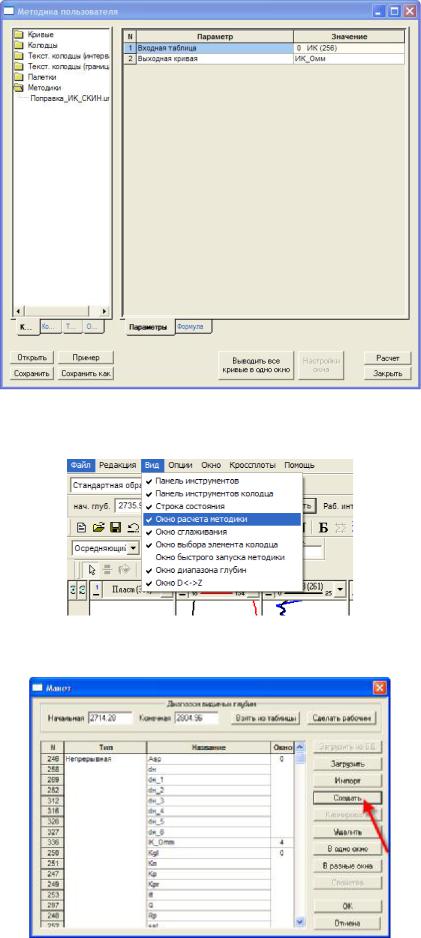
Рис.17. Окно «Методика пользователя» закладка «Параметры»
Рис.18. Выбор окна «Расчет методики»
Рис.19. Окно «Макет». Создание таблицы

В следующем окне «Создать таблицу» выбираем тип «Колодец», подтверждаем выбор (команда OK) (Рис.20).
Рис.20. Окно «Макет». Создание колодца
В окне «Тип колодца»выбираем тип колодца «Интервалы» (Рис.21). Необходимо отметить курсором мыши (поставить «галочки») те колонки, которые требуется отобразить на планшете и в правом столбце их количество, и нажмите «ОК». По умолчанию каждый колодец создается в единственном экземпляре. Так же по умолчанию один колодец занимает одно окно, но если выбрано создание нескольких колодцев, то их можно разместить в одном окне, поставив соответствующую «галочку» напротив «В одно окно». Вновь
созданные колодцы добавятся в конец списка и им будут присвоены номера окон (Рис.22).
При нажатии кнопки «ОК» осуществляется переход в окно планшета, где будут находиться пустые окна, соответствующие созданным колодцам. Для вставки границ интервалов и заполнения их соответствующими рисунком,
находясь в рабочем окне планшета из меню Вид включите опции «Окно выбора элементов колодца» и «Панель инструментов колодца»(Рис.23).
